Sincronização de vídeo em projetos com várias câmeras
Para editar com eficácia as filmagens com várias câmeras no site VEGAS Pro, é necessário que os clipes de vídeo estejam sincronizados. O melhor lugar para fazer isso é a linha do tempo, usando as mesmas ferramentas de edição do VEGAS Pro que você usaria para qualquer projeto de vídeo.
Disposição de clipes usando timecode ou carimbos de dados/tempo
-
Inicie um novo projeto ou abra um projeto existente ao qual deseja adicionar o vídeo multicâmera.
-
No menu Options (Opções), selecione Quantize to Frames (Quantificar para quadros ) se ainda não estiver selecionado.
Para obter mais informações, consulteQuantizar para quadros
-
No menu Options (Opções), selecione Ignore Event Grouping (Ignorar agrupamento de eventos ) para desativá-lo.
-
Selecione seus clipes na janela Project Media (Mídia do projeto).
-
Adicione seus clipes à linha do tempo:
-
Para clipes com código de tempo sincronizado, escolha Multicâmera no menu Ferramentas e, em seguida, escolha Lay Out Tracks Using Media Timecode no submenu.
-
Para clipes sem código de tempo sincronizado, escolha Multicâmera no menu Ferramentas e, em seguida, escolha Dispor faixas usando carimbo de data/hora de mídia no submenu.
O resultado é um par de trilhas para cada câmera, com eventos alinhados com base no código de tempo ou no carimbo de data/hora de cada clipe. Se suas cenas foram capturadas com timecode sincronizado, seus clipes devem estar perfeitamente alinhados. Caso contrário, você precisará ajustar o alinhamento para sincronizar os clipes. O objetivo é alinhar os clipes no tempo para que os pontos de sincronização que você gravou ocorram na mesma posição da linha do tempo para todos os clipes.
Ajuste do alinhamento usando áudio
Se for possível presumir que todas as câmeras envolvidas gravaram o mesmo áudio, você também poderá usar essas faixas de áudio para sincronizar os eventos.
-
Selecione todos os eventos.
-
Selecione Menu Tools | Multicamera | Synchronize Audio to Align Events (Sincronizar áudio para alinhar eventos)
-
Os eventos abaixo do mais alto são movidos para frente ou para trás para que fiquem sincronizados.
OBSERVAÇÃO Nesse processo, todos os dados de áudio são analisados para encontrar semelhanças, o que pode levar algum tempo com gravações mais longas.
Sincronização de áudio multicâmera
*novo desde VEGAS Pro 22*
A sincronização de eventos multicâmera com base no áudio dos clipes que os eventos mantêm foi completamente reformulada. Agora você pode selecionar vários eventos e sincronizá-los rapidamente com opções otimizadas para o tipo de áudio contido nos clipes.
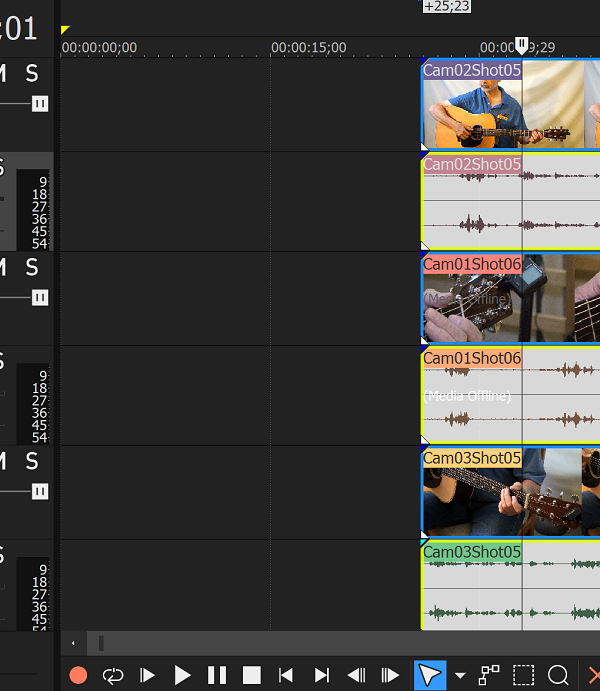
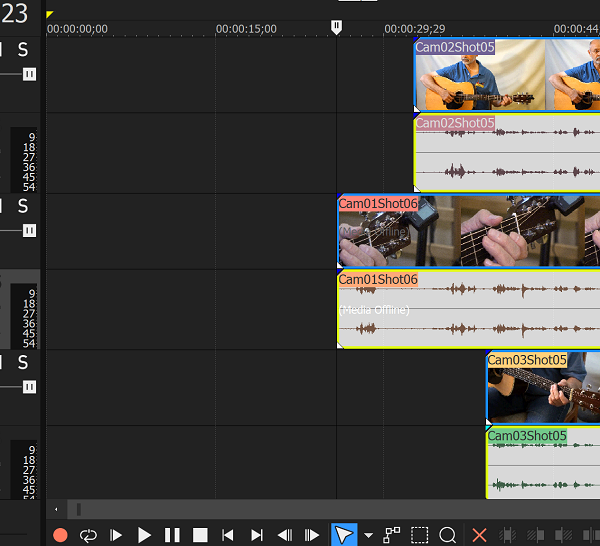
Para sincronizar arquivos com base no áudio (e eles podem ser arquivos somente de áudio, arquivos de vídeo com áudio ou uma mistura), primeiro adicione cada arquivo a trilhas separadas, de modo que cada um deles fique em uma trilha diferente dos outros. Obviamente, para que a sincronização funcione, os arquivos devem ter sido gravados simultaneamente, de modo que contenham exatamente o mesmo áudio de origem. É melhor que nenhum dos arquivos comece no início da linha do tempo.
O processo de sincronização moverá os eventos do clipe da linha do tempo conforme necessário para alinhar o áudio de cada arquivo, e qualquer um dos eventos pode precisar ser movido para mais cedo ou mais tarde na linha do tempo. Se um dos seus eventos precisar ser movido para o início da linha do tempo, mas já estiver no início, a sincronização falhará, pois o evento não poderá ser movido mais para a esquerda. Dê a si mesmo algum espaço entre o início do projeto e o início dos eventos em sua linha do tempo.
Clique no evento de áudio que você considera ser o evento "alvo", ou seja, o evento com o qual você deseja combinar os outros. Esse evento não se moverá, e cada um dos outros eventos se moverá para realizar a sincronização. Agora, mantenha pressionada a tecla Ctrl enquanto clica em cada um dos outros eventos de áudio que deseja sincronizar. Como você vê na imagem acima, cada um dos eventos de áudio foi selecionado (indicado pelo destaque amarelo), enquanto os eventos de vídeo agrupados não foram (indicado pelo destaque azul).
Agora, escolha Tools | Multicamera. Dependendo do material de áudio em seus arquivos, selecione a opção de sincronização mais apropriada na parte superior do menu em cascata. Por exemplo, meu arquivo contém fala e música, então escolho a opção Synchronize Mixed Audio to Align Events (Sincronizar áudio misto para alinhar eventos). O VEGAS Pro analisa seus arquivos de áudio e reposiciona os eventos conforme necessário para sincronizá-los. Se o primeiro tipo de sincronização que você usar não apresentar resultados satisfatórios, desfaça a edição e tente um tipo diferente.
Quando os eventos estiverem sincronizados, você poderá entrar no modo de edição Multicâmera e editar o projeto.
Ajuste do alinhamento usando vídeo
Você também pode alinhar seus eventos usando o vídeo.
OBSERVAÇÃO Essas etapas exigem que o snapping esteja ativado. Portanto, se ainda não tiver feito isso, ative o snapping clicando no botão Enable Snapping (Ativar snapping ) 

-
Solo a trilha de vídeo.
-
Posicione o cursor no ponto de sincronização e arraste o deslocamento de encaixe do evento para que ele se encaixe no cursor.
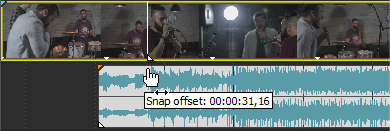
-
Repita essas etapas para cada clipe.
-
Arraste o cursor até um ponto de encaixe e, em seguida, encaixe os outros clipes no cursor.
Última modificação em outubro 21, 2025